Cara Baru Setting Plugins WP Super Cache - Kesmepatan Kali ini saya akan mengulas informasi tentang Cara Setting Plugins WP Super Cache untuk mempercepat loading blog. Ada banyak plugins WordPress untuk mempercepat loading blog WP. Dan pastinya juga untuk menghindari load CPU hosting yang akan berakibat pada penghentian sementara hosting web yang bersangkutan. Tidak harus mempunyai visitor ratusan atau puluhan ribu, bahkan untuk visitor masih dibawah 10ribu per hari juga sangat mungkin untuk terkena suspend hosting.
Dan rekomendasi dari pihak hosting untuk install plugins wp super cache, untuk mengurangi beban cpu hosting. Setting WP Super Cache termasuk sangat mudah, dibandingkan dengan beberapa jenis plugins WordPress serupa.
Cara Setting Plugins WP Super Cache
Instal plugins WP Super Cache, bisa melalui dashboard wordpress (ini lebih mudah). Untuk download plugins bisa ke: SINI
Aktifkan, dan mulai setting
1. Pada setting WP Super Cache, pilih Advanced
- Check list pada “Cache hits to this website…”
- Check list pada “Use mod_rewrite to serve cache files”
- Check list pada “Compress Pages”
- Check list pada “304 Not Modified browser caching”
- Check list pada “Don’t cache pages for known users”
- Kemudian klik update status

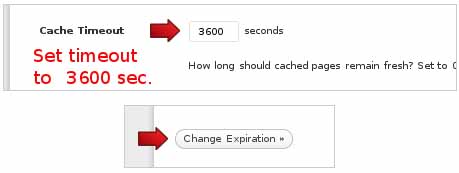

5. Selesai instal dan setting Plugins WP Super Cache. Dan memang, setelah instal plugins ini, hosting jadi aman dan belum terkena razia lagi, atau mungkin belum lagi  . Itulah sekedar catatan cara setting plugins WP Super Cache yang mudah dan simple.
. Itulah sekedar catatan cara setting plugins WP Super Cache yang mudah dan simple.
Sumber : http://iwansulistyo.blogspot.com/2012/07/cara-setting-plugins-wp-super-cache.html
Demikian Informasi Mengenai "Cara Gampang Setting Plugins WP Super Cache" Semoga bermanfaat dan Beguna Hendaknya Buat anda semua pengunjung Blog Ini. Terimakasih atas Kunjungannya.


Tidak ada komentar:
Posting Komentar
Terimakasih Sudah Berkunjung Sahabat, Sudi Kiranya Berkomentar Untuk Artikel Diatas, Tentunya dengan Komentar yang Bermanfaat dan Membangun.